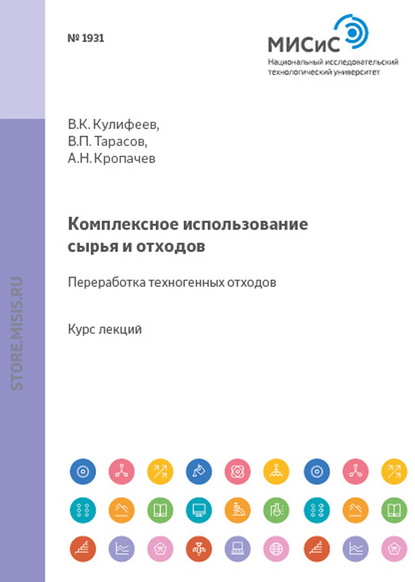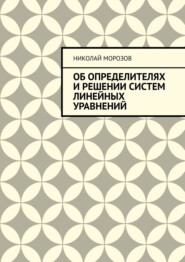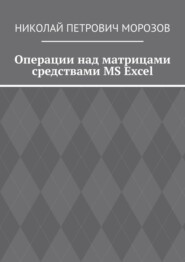По всем вопросам обращайтесь на: info@litportal.ru
(©) 2003-2025.
✖
Практикум по работе с правовыми системами и комплексами. Для студентов гуманитарных вузов
Настройки чтения
Размер шрифта
Высота строк
Поля
А) Сортировка по имени
Действия пользователя. Удобным для Вас способом откройте окно программы Проводник (Обзор).
Действия программы. Выведет на экран монитора окно этой программы.
Действия пользователя. Выберите в меню Вид Главного меню программы пункт Таблица и щелкните по нему мышью.
Действия программы. Выведет на экран монитора окно программы, в правой части (панели) которого файлы и папки будут представлены в виде таблицы.
Действия пользователя. В окне Адрес в нисходящем меню выберите папку Мои документы и нажмите клавишу Enter. Вернитесь в меню Вид и выберите в нем команду Упорядочить значки, а затем, по имени.
Действия программы. Выведет на экран монитора окно правой панели, в котором отображен список файлов папки Мои документы (смотрите рисунок 5), расположенных по алфавиту (Ru), т.е. отсортированных по имени.
Рис.5.
Рис.6.
Рис.7.
Б) Сортировка по размеру.
Действия пользователя. Открыть окно программы Проводник (Обзор).
Действия программы. Выведет на экран монитора окно программы.
Действия пользователя. Выберите папку Мои документы, установите в меню Вид представление файлов и папок в виде таблицы и дайте команду Упорядочить значки, а затем, по размеру.
Действия программы. Выведет на экран монитора окно правой панели программы, вид которого показан на рисунке 6, в котором отображен список файлов, отсортированных по размеру (самые большие файлы внизу, самые маленькие – вверху).
– программа Проводник (Обзор) в операционных системах семейства MS Windows.
– приложение текстовый редактор MS Word.
Пример 3. Осуществить поиск фрагмента текста с помощью возможностей текстового редактора MS Word.
Действия пользователя. Откройте окно текстового редактора MS Word и создайте файл с каким – нибудь текстом.
Например, с таким: «ЮРИДИЧЕСКАЯ СИЛА ЗАКОНА или любого иного нормативно-правового акта – обязательность нормативно-правового акта вообще, а также его приоритет перед др. актами или подчиненность им. Юридическая сила нормативно-правовых актов определяется положением органа, их издавшего, в общей системе правотворческих гос. органов, его компетенцией и, соответственно, характером самих издаваемых актов. Юридическая сила служит критерием классификации нормативно-правовых актов, их подразделения на два основных вида группы: законы и подзаконные акты.
В зависимости от юридической силы в каждой стране, а точнее – в каждой правовой системе устанавливается строгая иерархия, то есть строгая система расположения, соподчиненности нормативно-правовых актов.»
и в подпункте Правка Главного меню приложения выберите пункт Найти.
Рис.7.
Действия программы. Выведет на экран монитора окно Найти и заменить.
Действия пользователя. Наберите в этом окне во вкладке Найти в одноименном поле"Юридическая сила», а в поле Направление: – Везде (как показано на рисунке 7). Нажмите кнопку Найти далее.
Действия программы. В указанном фрагменте текста при каждом нажатии кнопки Найти далее программа выделит в тесте заданную для поиска фразу «Юридическая сила». Всего в данной фразе 3 таких выделения (4го выделения в тексте не произошло, так как заданная для поиска фраза имеет именительный падеж).
Таким образом, пользователь, имеющий хотя бы небольшие практические навыки по работе с подобными программами, скорее всего, уже сталкивался с простейшими процедурами сортировки и поиска. Такими, как, в рассмотреных выше, примерах 1—4, и подготовлен к восприятию дальнейшей информации, касающейся рассмотрения аналогичных возможностей современных СПС, но уже на более высоком технологическом и системном уровнях.
Замечание
Читатель наверняка уже сталкивался с ситуацией, когда разные фирмы – разработчики правовых систем и комплексов (прежде всего, фирм «Гарант», «Кодекс», «КонсультантПлюс» и др.),в рамках разрабатываемых ими программных продуктов, вводят свою терминологию и понятийный аппарат, касающийся многих аспектов применения СПС. Так обстоит дело и с видами поиска документов, когда один и тот же вид поиска у разных фирм имеет свое название: например, «поиск по реквизитам» (фирма «Гарант»),«атрибутный поиск» (фирма «Кодекс»), «поиск по реквизитам документа» (фирма «КонсультантПлюс») и т. п. Поэтому, в дальнейшем, говоря о тех или иных возможностях программных оболочек (модулей) таких СПС мы будем придерживаться и соответствующей терминологии или классификации. Все это создает определенные трудности для освоения приемов работы с такими системами как для автора книги, так и для читателей.
1.Поиск документов в системе. Назначение и описание различных видов поиска
И так, любая серьезная работа с СПС начинается с организации поиска документа или списка документов, т.е. сводится к составлению пользователем запроса на поиск. Простейшие ситуации, связанные с составлением такого запроса и ведением соответствующих процедур поиска, показаны в виде отдельных блоков 1 – 3 на рисунке 8.
Рис.8.
Современные СПС, идя на встречу пользователю, оказавшемуся в таких ситуациях, предлагают самые разнообразные варианты поиска документов, но при этом вводят свою классификацию и виды поиска.
Так, например, в системе «Гарант» [2] имеются следующие поисковые возможности:
– Поиск по реквизитам – поиск с указанием точных реквизитов.
Этот вид поиска позволяет сочетать в запросе на поиск самую разнообразную предварительную информацию об искомых документах: тип и номер документа, номер в Минюсте, принявший орган, даты принятия, опубликования, слова или словосочетания (контекст), содержащиеся в тексте документа. Кроме того, Вы можете существенно сузить область поиска, настроив и применив фильтр.
– Поиск по ситуации – поиск с описанием реальной ситуации.
Он поможет Вам мгновенно найти ответы на более, чем 10000 вопросов по тематике каждой из установленных информационных баз. С помощью специально разработанного словаря ключевых слов Вы формулируете интересующую Вас проблему, описываете реальную ситуацию – и попадаете в нужный документ, причем сразу на фрагмент, содержащий ответ на Ваш вопрос.
– Поиск по классификатору – удобен для составления тематических подборок документов.
Этот вид поиска удобно применять тогда, когда нужно сформировать подборки документов по определенным тематикам. Верхний уровень классификатора разбит на пять крупных разделов: общий, в котором собраны все правовые документы из информационного банка, и четыре раздела по следующим видам правовой информации:
· судебная и арбитражная практика;
· международные договоры;
· разъяснения и комментарии;
· проекты законов.
Для удобства ключевые слова разделены на два уровня – основной и дополнительный. На основном уровне сосредоточены ключевые слова, выражающие достаточно широкие понятия (например, «акцизы»). Выбрав ключевое слово на основном уровне, нужно обратиться к дополнительному уровню для уточнения Вашего вопроса (например, «отсрочка по уплате»).
– Поиск по источнику опубликования позволяет искать материалы, если известен их источник и дата публикации.
– Поиск по словарю терминов – позволяет для выделенного в документе термина получить толкование (разъяснение), с помощью интегрированного в систему Толкового словаря.
– Поиск по ссылкам – использует гипертектсовую структуру информационной базы и позволяет переходить к необходимым для понимания сути вопроса документам, непосредственно в процессе работы с текстом исходного документа.
СПС «Кодекс» традиционно предлагает пользователю следующие поисковые возможности:
– Атрибутный поиск (по дате, номеру, названию и другим атрибутам документа), соответствующий Поиску по реквизитам (в системах «Гарант» и «КонсультантПлюс»).
– Интеллектуальный поиск